TestComplete的分布式测试应用于客户端-服务器应用程序测试,包括在网络中的不同远程工作站上执行的若干测试项目,这些部分可以同时执行或一个接一个地执行。在接下来的连载中我们将介绍在TestComplete中如何创建仅涉及三个工作站的简单分布式测试。将描述如何添加主机、创建作业和任务、修改其属性、验证测试、运行测试和分析结果。
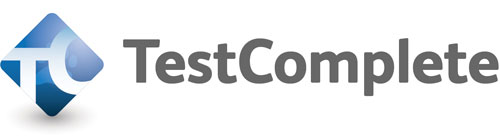
创建主项目
主项目用于管理分布式测试。它存储所涉及主机的列表、作业和任务的列表、指定NetworkSuite变量以及验证和运行分布式测试,它允许您监视测试执行并检查测试日志。
在CompA主机上创建一个新的主项目,并将NetworkSuite项目项添加到项目中:
- 在CompA上启动TestComplete 。
- 从TestComplete主菜单中选择File> New> New Project。
- 将调用Create New Project向导。在向导的第一页上指定新项目的名称和位置,然后单击Finish。
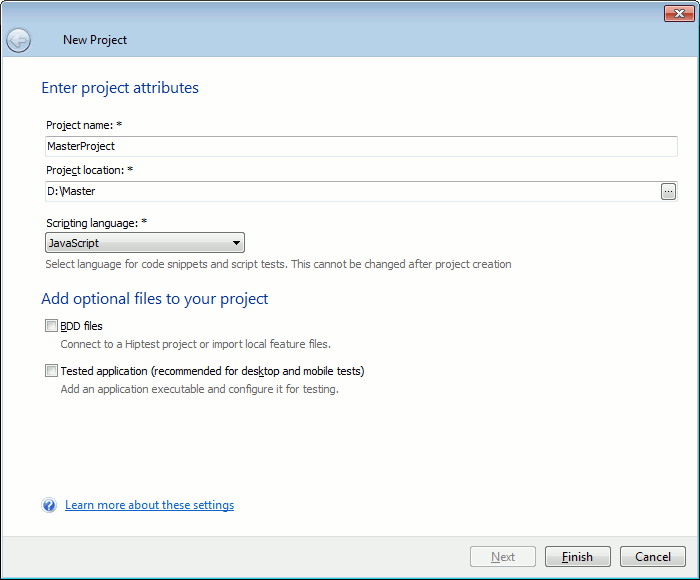
- TestComplete创建具有指定名称的项目,并将其显示在Project Explorer中。
- 将NetworkSuite项目项添加到主项目中的方式与将其添加到从项目的方式相同:
- 在Project Explorer中右键单击Project Node。
- 在Project Explorer中右键单击主项目的Project Node。
- 在随后的上下文菜单中选择Add > New Item。
- 调用Create New Project Item对话框,在对话框中选择NetworkSuite项目项,然后单击OK。
- NetworkSuite项目项目已添加到主项目中。
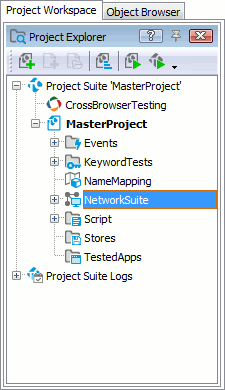
将主机添加到NetworkSuite
在Project Explorer中展开主项目的已添加的NetworkSuite项目项。默认情况下它包含三个集合:Hosts、Jobs和SynchPoint集合。
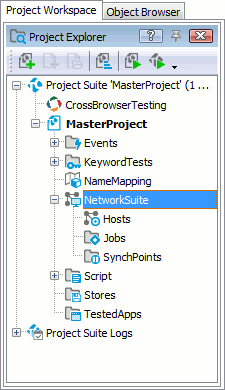
Hosts集合存储执行管理从属项目的主机,将CompB和CompC添加到Hosts集合。要将远程计算机添加到Hosts集合,请执行以下操作:
- 在Project Explorer中右键单击NetworkSuite项目项的Hosts项,然后在上下文菜单中选择Add > New Item。
- 调用了Create New Project对话框。它允许您向集合中添加新主机。在对话框的Name编辑框中指定主机名,然后单击OK。
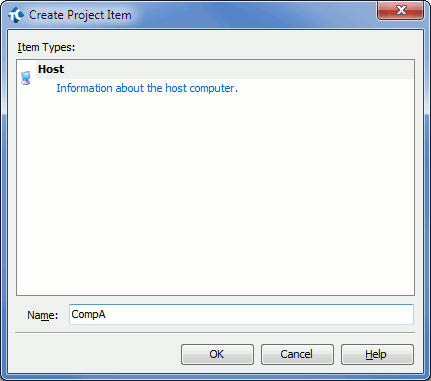
- 新主机已添加到Hosts集合中。
添加主机后,指定其属性:
- 双击NetworkSuite项目项的Hosts项。TestComplete 在Workspace panel中显示Hosts editor。
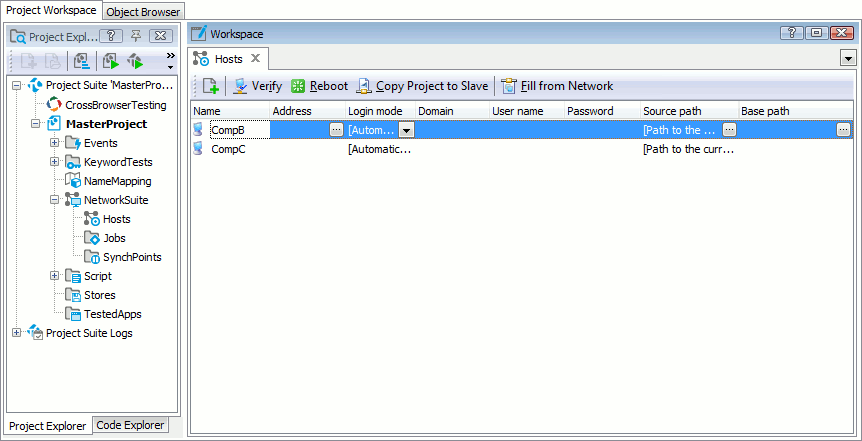
- 在Hosts Editor中,单击地址列的省略号按钮。在随后出现的对话框中选择所需的计算机(CompA或CompB)。
- 在Domain、User Name和Password列中指定用户帐户信息。在从属主机上打开用户会话时需要此帐户信息。如果未指定帐户信息,则无法打开从属主机上的用户会话,并且分布式测试失败。
- 对于CompB主机,在Base Path列中指定C:\ Project String。此基本路径用于指定CompB上运行的任务。
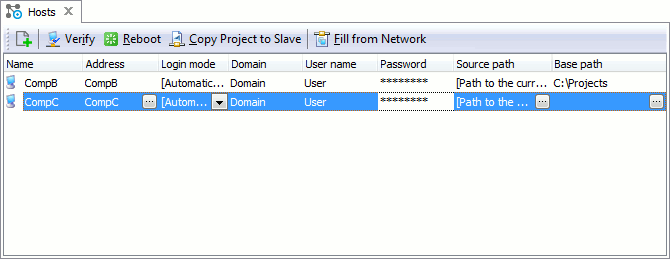
- 指定所有属性后,保存更改。